Budgie是为Linux发行版定制的旗舰桌面,也是一个定制工程。为思想前卫的用户设计,致力于简单和简洁。它的一个巨大优势是它不是别的项目的fork版本,是从都到尾都独立的。
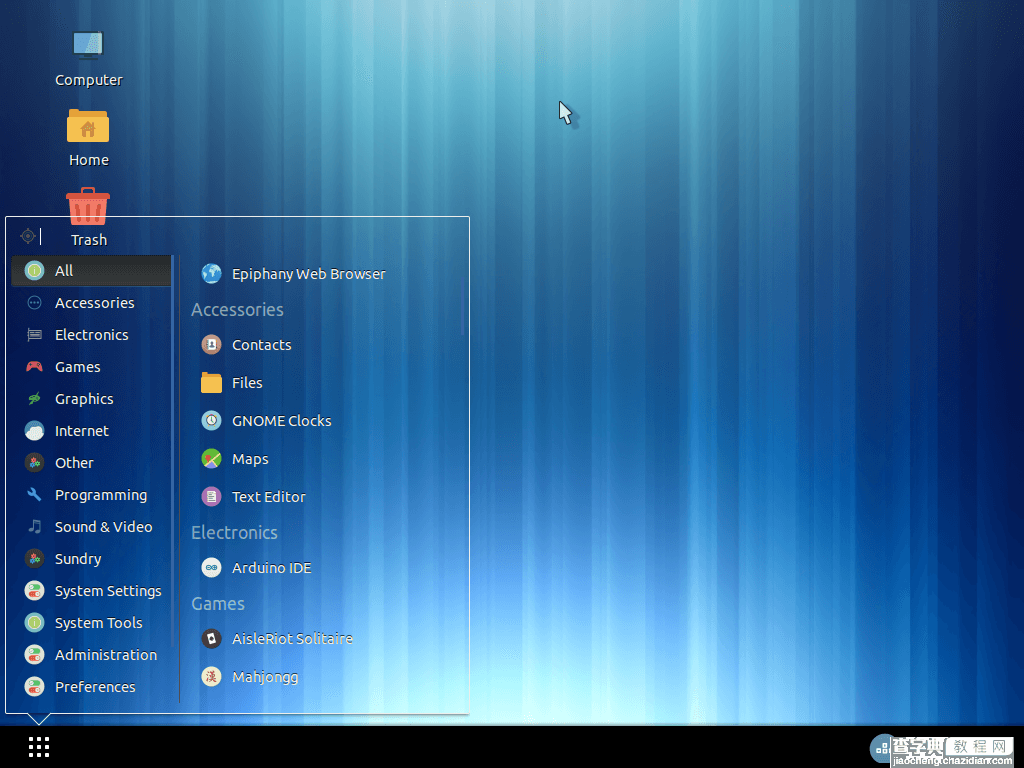
Budgie桌面与GNOME栈紧密结合,使用先进的技术从而提供一个可选择的桌面体验。出于开源理念,这个桌面之后也能在别的Linux发行版中看到。
现在Budgie能够通过面板的设置达到和GNOME2桌面相似的使用体验。
0.8版的特点
任务栏:支持应用锁定到任务栏
任务栏:使用.desktop文件来配置quicklists菜单
任务栏:使用.desktop文件来配置图标分辨率
任务栏:支持有通知时蓝色闪烁
面板:支持默认深色主体
添加菜单条的小组件
面板:自动隐藏菜单条和工具条(这配置为手动)
面板:支持屏幕边缘处阴影
面板:动态支持gnome面板主题
运行对话框:虚拟刷新
Budgie菜单: 增加紧凑模式,并默认采用
Budgie菜单: 按照使用顺序排列菜单项
Budgie菜单: 移除旧的电源选项
编辑器: 在UI中增加所有的菜单选项
支持从GNOME 3.10 升级到3.16
wm: 关闭工作区的动画(v8之后)
wm: 改变壁纸时更好的动画
重要信息
Budgie 0.8版发行版目前只是beta
无本地网络管理;可以通过使用ubuntu的小组件解决
Budgie 是为Evolve OS设计的,因此这个PPA可能会有bug
GNOME 主题比Ubuntu本地的主题效果更好
Ubuntu的滚动栏将不在工作
如果你想了解的更多可以访问Evolve OS网站
安装
现在,我们将在Ubuntu14.04 LTS中安装我们自己的轻量级Budgie桌面。首先,我们要把PPA源添加到我们的Ubuntu中。执行以下命令:
$ sudo add-apt-repository ppa:evolve-os/ppa
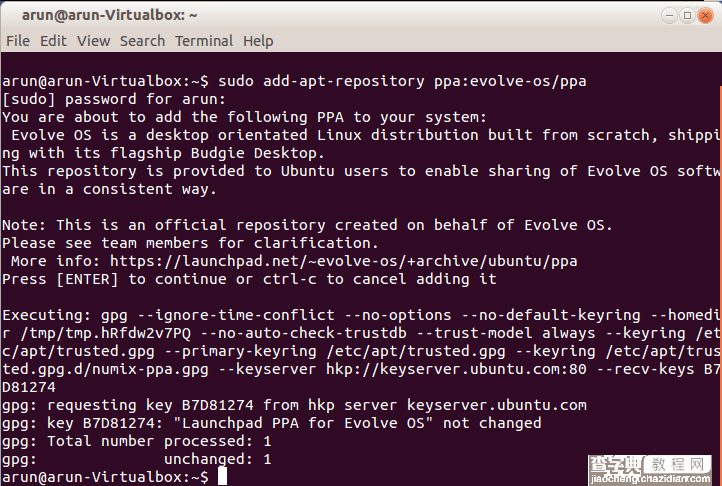
添加完ppa之后,运行下面的命令更新本地软件仓库。
$ sudo apt-get update
然后只要执行下面的命令安装
$ sudo apt-get install budgie-desktop
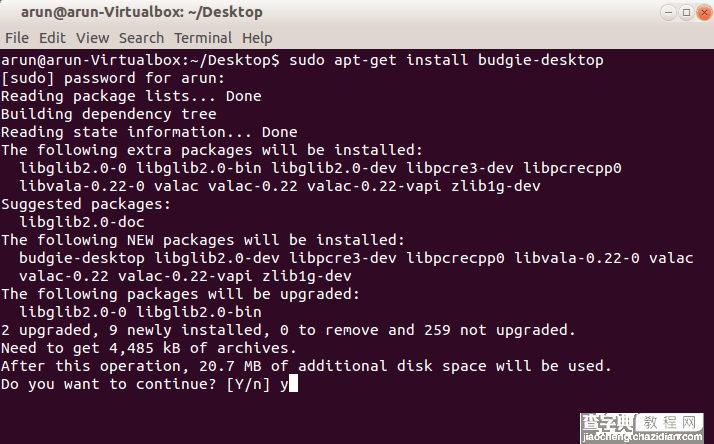
注意
这是一个活跃的开发版本,一些主要的功能可能还不是特别的完善,如:没有网络管理器,没有音量控制组件(可以使用键盘控制),无通知系统并且无法将app锁定到任务栏。
有一个临时解决方案可以禁用叠加滚动栏:设置另外一个默认主题,然后从终端退出当前会话:
$ gnome-session-quit
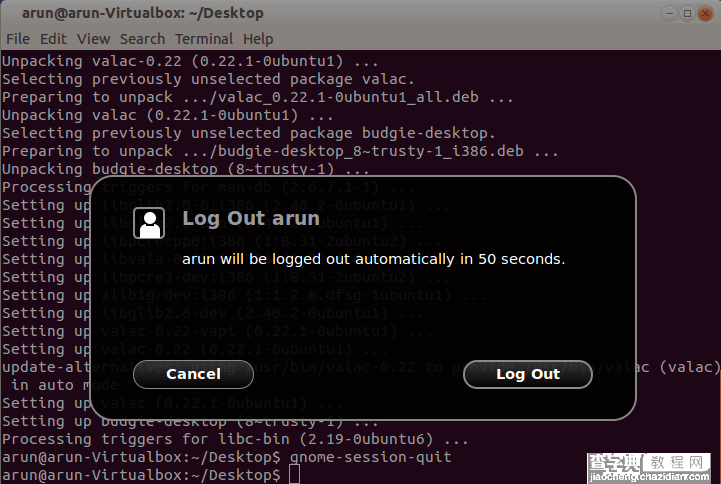
登录Budgie会话
安装完成之后,我们能在登录时选择进入budgie桌面。
选择桌面会话

注销当前用户
$ budgie-sessioon --logout
结论
嗨,现在我们已经成功的在 Ubuntu 14.04 LTS 上安装了轻量级 Budgie 桌面环境。Budgie桌面当前正在开发过程中,因此有目前有很多功能的缺失。虽然它是基于Gnome 的 GTK3,但不是完全的复制。Budgie是完全从零开始实现,它的设计是优雅的并且正在不断的完善。如果你有任何问题、评论,请在下面的评论框发表。愿你喜欢 Budgie 桌面 0.8 。


